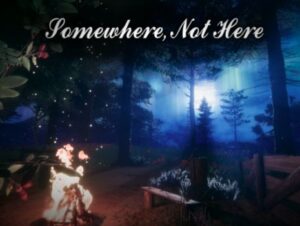パソコンのデスクトップの背景を好きな画像に変更したいなー
こんなことを考えたことはありませんか?
普段からパソコンを使う人にとっては、パソコンの壁紙を好きな画像に変えるだけでパソコンを起動するのがワクワクするという人もいるはず。
今回はパソコンのデスクトップ背景を変更する方法について紹介していきたいと思います!
目次だよ
Windows11でパソコンのデスクトップ背景を好きな壁紙に変更する方法

fa-hand-o-rightデスクトップ中央下にある赤枠部分をクリック。
設定をクリックする
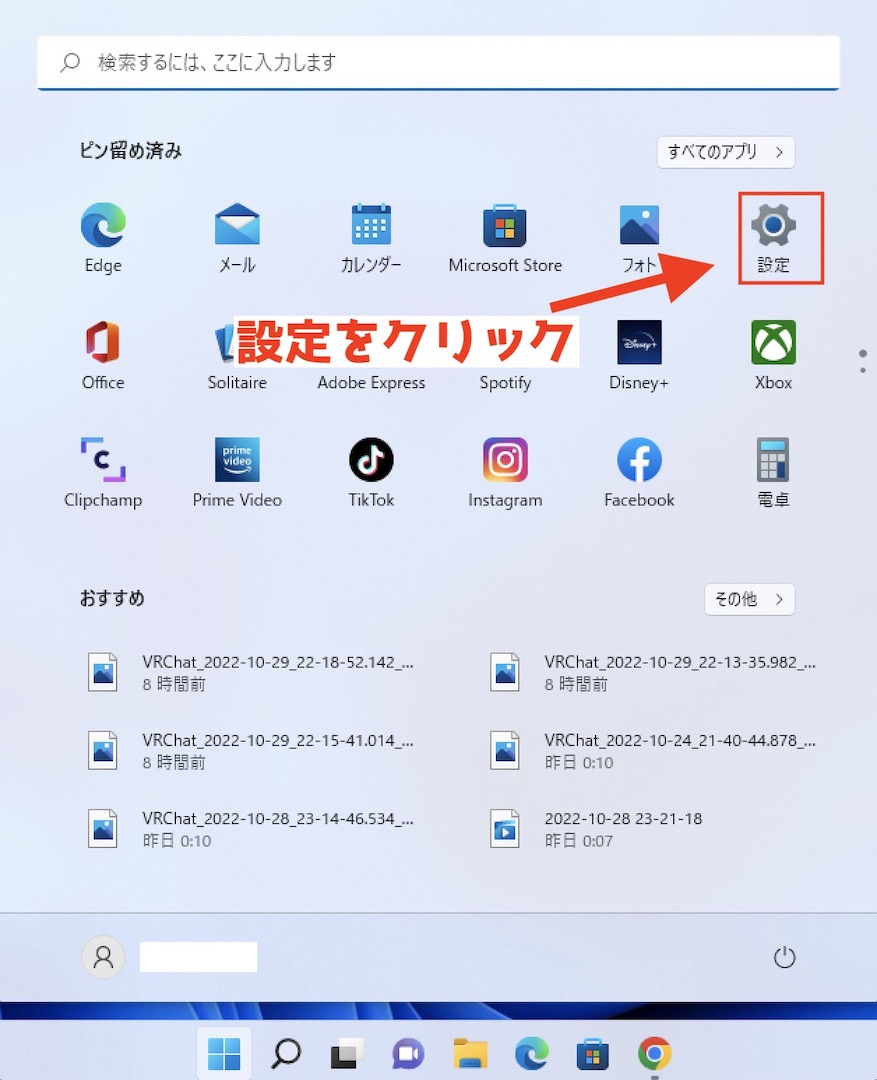
fa-hand-o-right赤枠部分「設定」をクリックします。
個人用設定をクリック
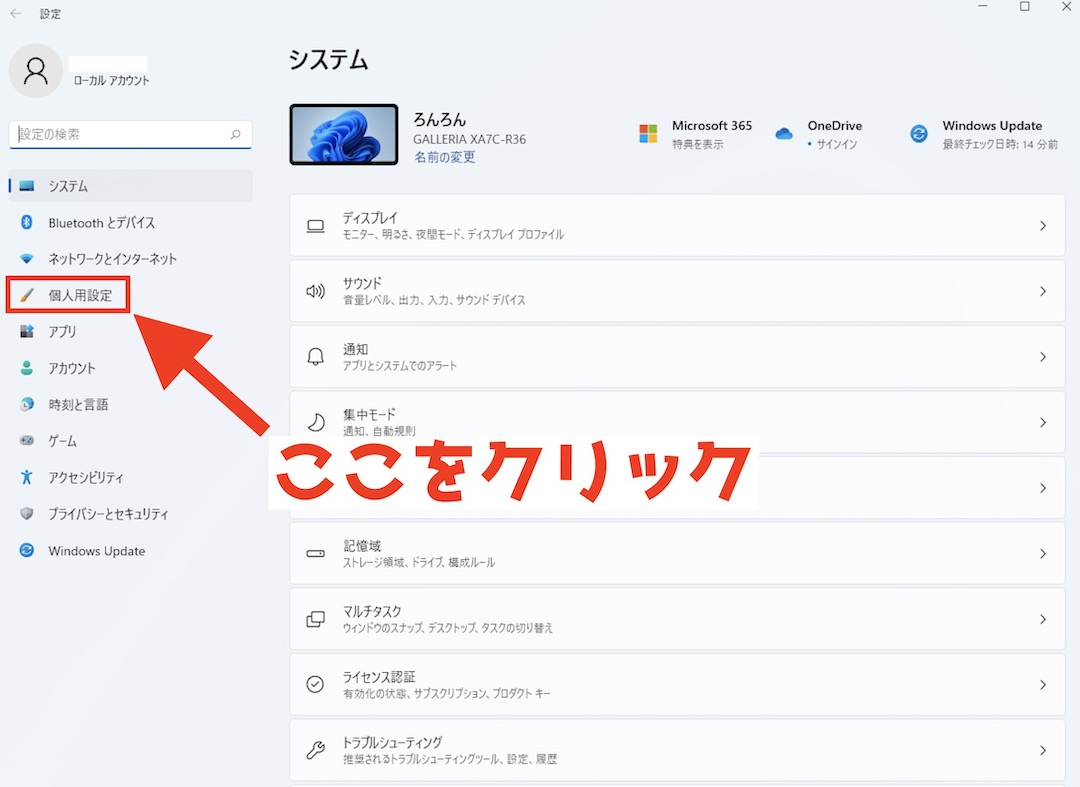
fa-hand-o-right赤枠部分「個人用設定」をクリックします。
写真を参照でフォルダの中から好きな画像を選択する
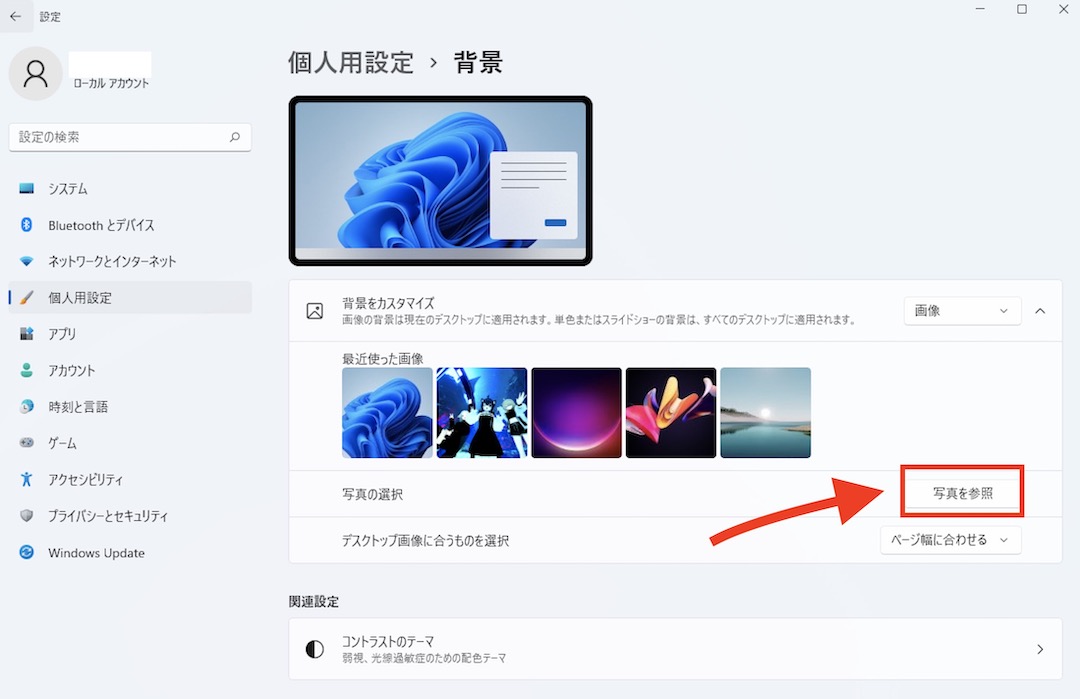
fa-hand-o-right赤枠部分「写真を参照」をクリック。
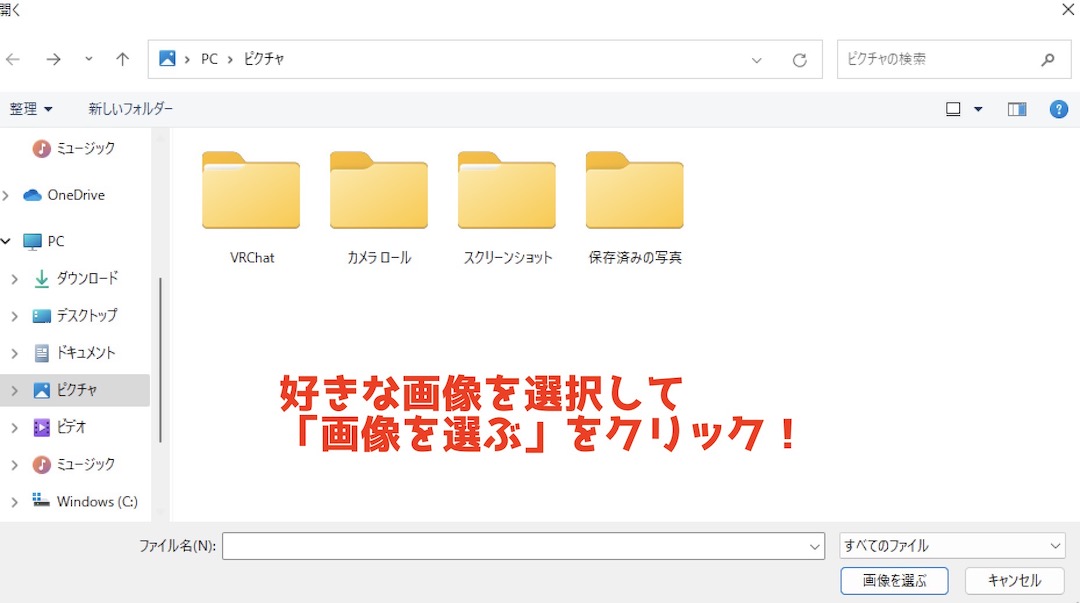
おそらく初期状態であれば「ピクチャ」から選ぶことになるので、好きな画像を選択して画面右下「画像を選ぶ」をクリックすると壁紙を好きな画像に変更できます。
もしインターネットから拾ってきた画像をデスクトップに保存している人は、画面左側のメニュー欄から「デスクトップ」を選択し、デスクトップないから目的の画像を選択してくださいね。
Windows11の壁紙を変更する方法:まとめ
fa-check-square-oWindows11の壁紙を変更する方法の流れはこんな感じです。
- 画面中央スタートボタンをクリック
- 設定をクリック
- 個人用設定をクリック
- 写真を参照をクリック
- 好きな画像を選択する
- 画像を選ぶをクリックで壁紙変更!
パソコンのデスクトップ背景を変更したいと考えている方は参考にしてみてくださいね!
Windows11関連のよく読まれている記事はこちらもどうぞ
fa-hand-o-rightWindows11 パソコン画面を範囲指定してスクリーンショットを撮る方法
fa-hand-o-rightEaseUS RecExpertsって無料でどこまで使える?PC画面を録画できる多機能ソフト!
fa-hand-o-rightWindows11でパソコンのストレージ容量を確認する方法!2クリックでOK!
fa-hand-o-rightWindows11 コントロールパネルの場所はどこ?コントロールパネルの開き方
fa-hand-o-rightWindows11ペイントソフトはどこにある?ペイントソフトの場所を解説!
fa-hand-o-rightWindows11でよく使うアプリをタスクバーにピン留めする方法!
fa-hand-o-rightWindows11デスクトップ背景壁紙を一定時間で切り替わるようにする方法!
パソコン・スマホのウイルスセキュリティ対策はしていますか?

快適さの最新テストにおいて、インストール時間製品起動時間WEBページ表示にかかる時間など19項目の調査の総合得点はNo. 1のウイルスセキュリティソフトです。
高い技術力に支えられた検出力、パソコン起動時やアプリケーション使用時にもその動きを妨げない軽さは、第三者調査機関調査、口コミサイトなどでも高く評価されています。